
- 收藏本站
- 上传模板
- 技术交流

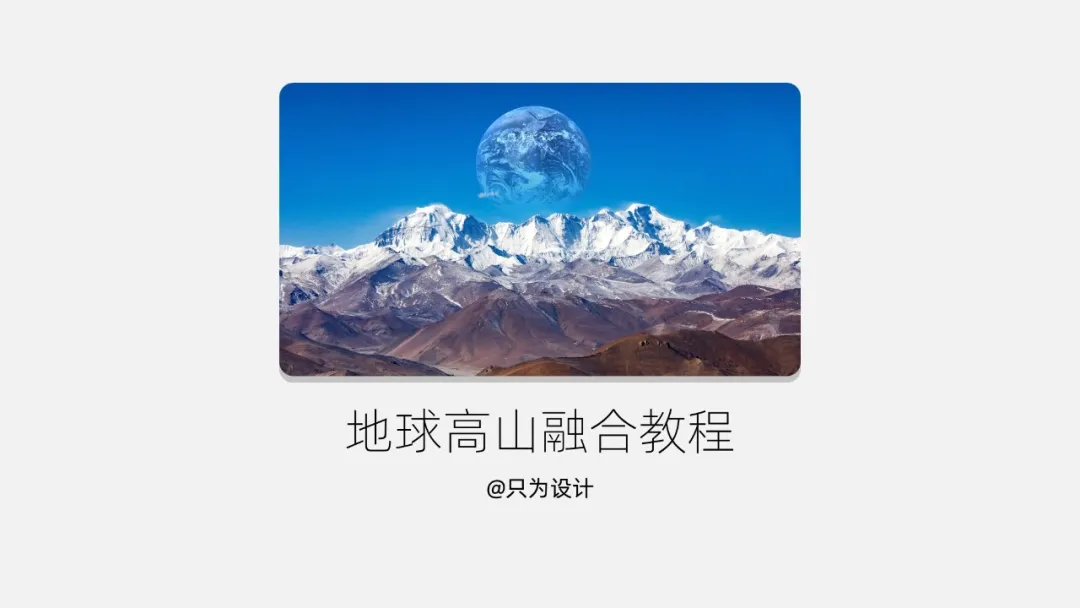
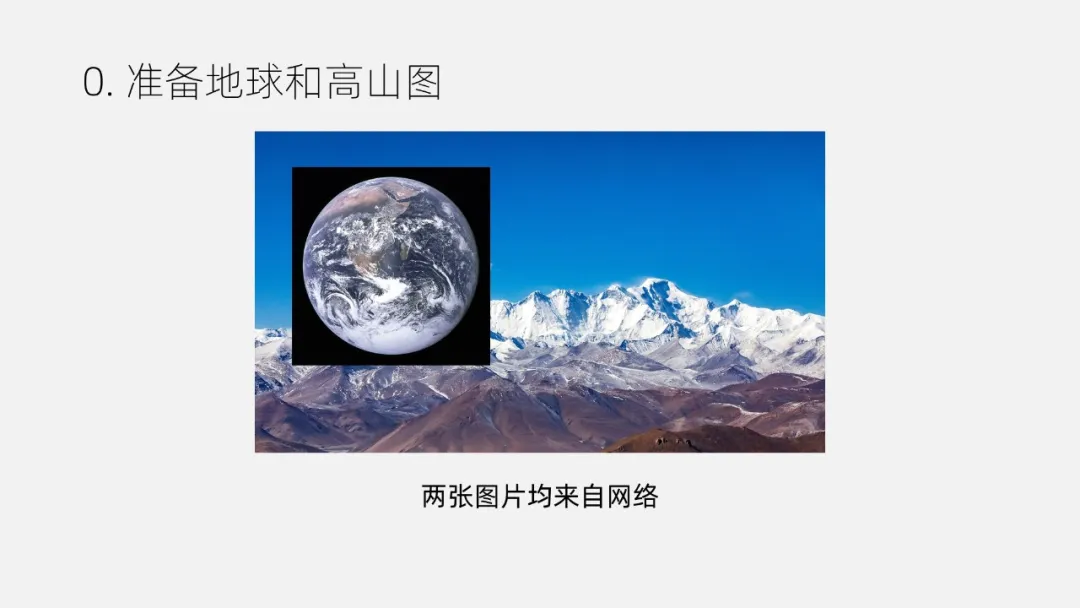
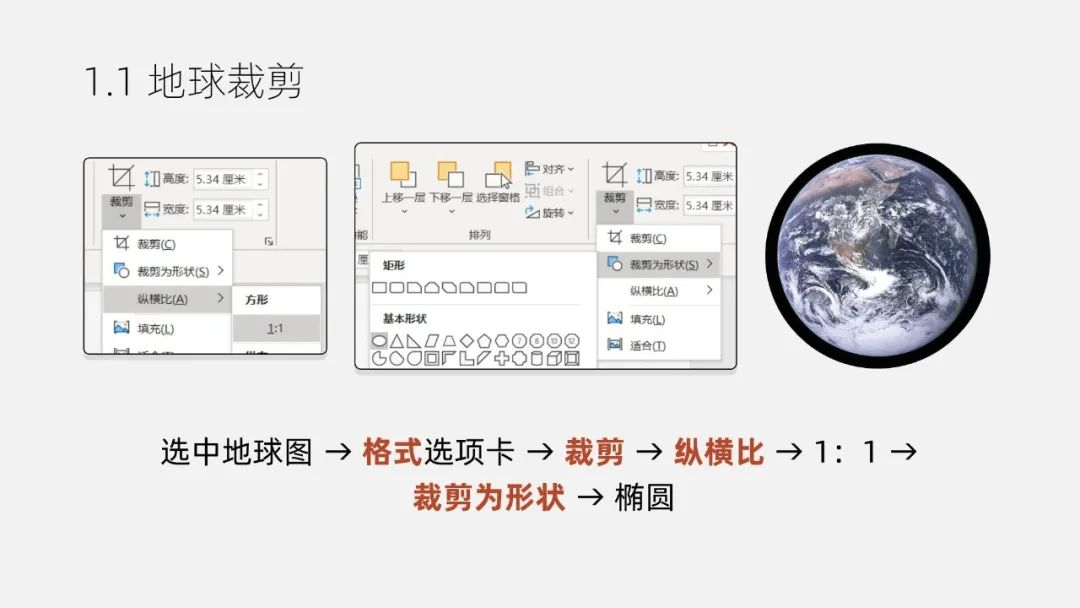
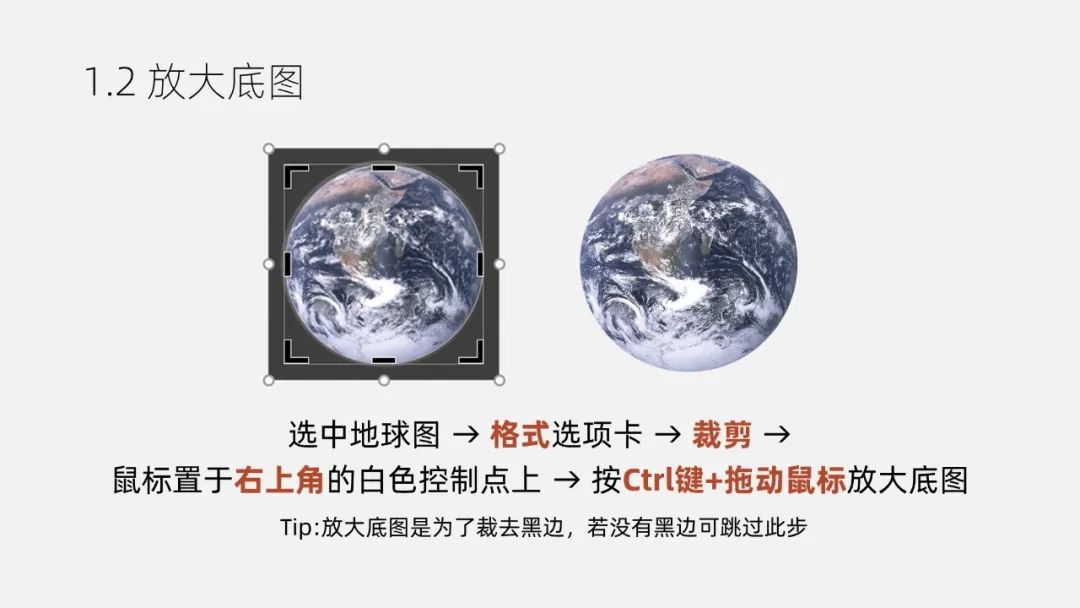
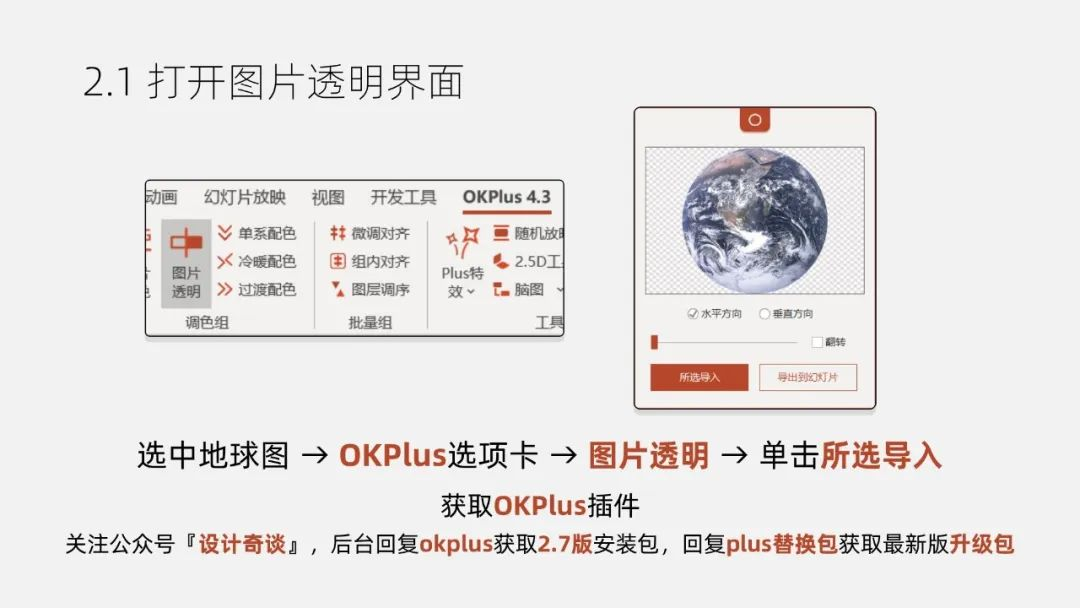
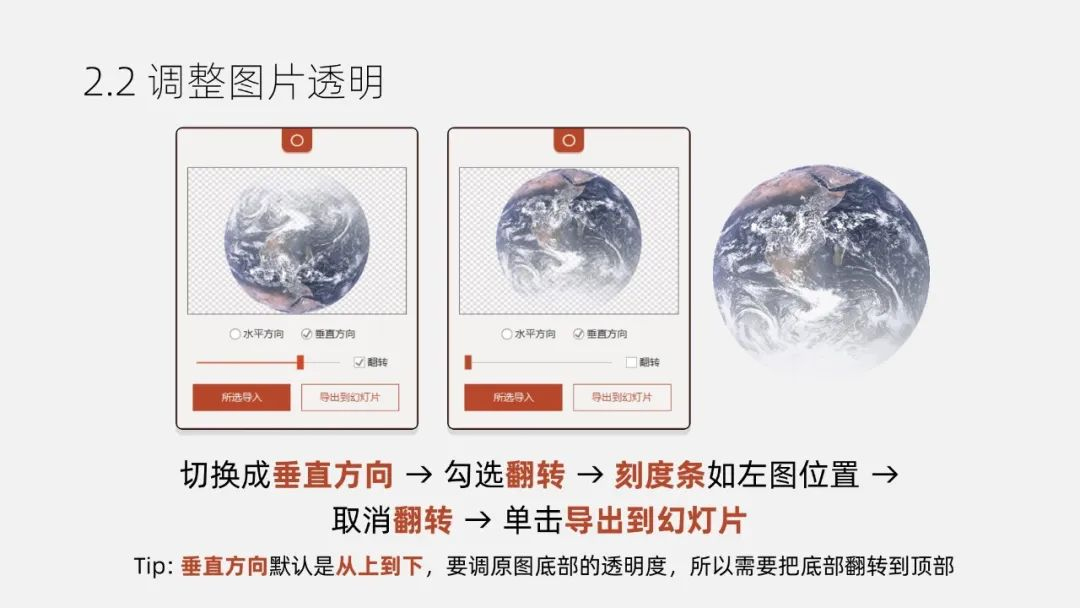

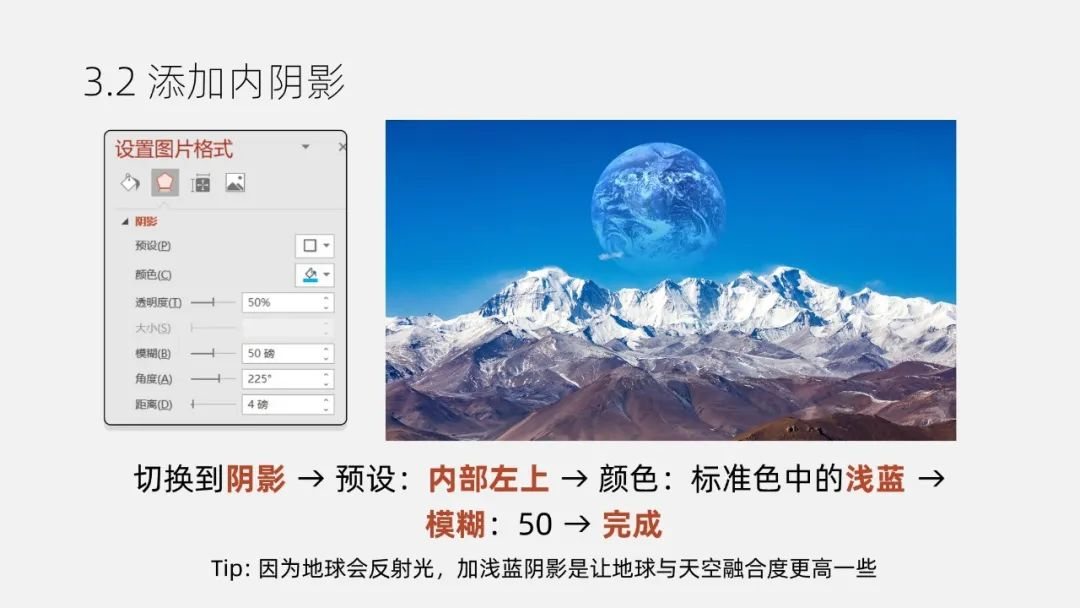
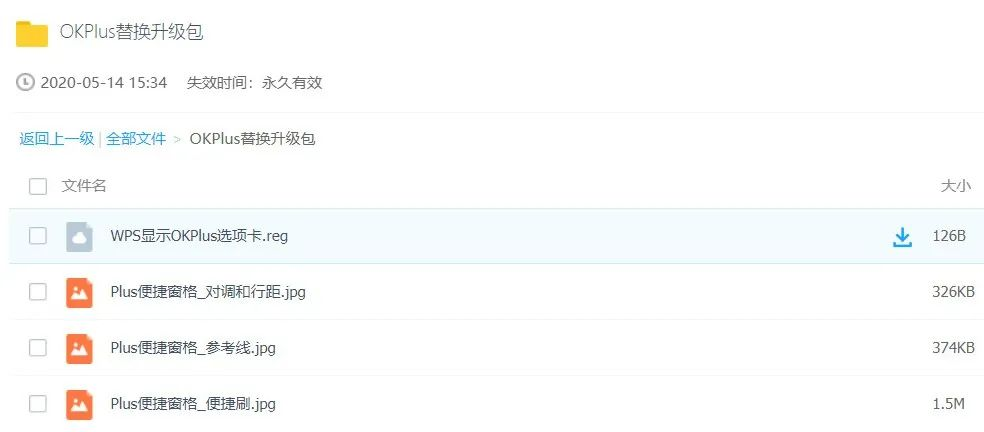
ppt图片三维平铺样机制作教程:1.1 插入一个无边框矩形,比例调整为16:9;1.2 复制5行5列,并且组合起来;2.1 添加三维旋转,预设选择前透视;2.2 三维格式中添加5磅的深度,材料选择亚光效果;2.3 添加向下的外部阴影...
PPT图片设计手册,PPT技能手册,从视觉到观点,图片设计逻辑:裁剪、墨迹素材、图片调色、图片透明度、渐变融合、不规则渐变、图片极坐标、图片描边、换渐变色、补间图片。
ppt图片对焦处理,0. 准备1张图片;1.1 绘制不规则形状:插入选项卡 → 形状 → 任意多边形或自由曲线 → 如图绘制 ;1.2 形状裁图(OK插件功能):先选中背景图,按Shift键同时选中椭圆 → OneKey选项卡 → 一键特效 → 形状裁图; 2.1 背景图添加虚化:选中背景图后右键 → 设置图片格式 → 艺术效果 → 预设:虚化 → 半径:5;2.2 顶图提高亮度... ...
PPT图片对焦处理-01,0. 准备1张图片;1.1 插入圆形:插入选项卡 → 形状 → 椭圆 → 在某个大豆上绘制1个较大的椭圆;1.2 形状裁图(OK插件功能):先选中背景图,按Shift键同时选中椭圆 → OneKey选项卡 → 一键特效 → 形状裁图;2.1 图片虚化:选中背景图后右键 → 设置图片格式 → 艺术效果 → 预设:虚化 → 半径:20... ...
本期《另P蹊径》真的值得好好研究,你可能会看到,未来的PPT制作趋势,我们曾经写过很多段子调侃PPT,比如这样的表情包,但是到了AI只能时代... ... ,这已经不是表情包,而是现实。
上一期的《另P蹊径》中有个「截图」的骚操作,其实这个技法玩的最6的应该是@阿文 了,他之前写过一篇脑洞大开的教程,墙裂安利——《What?你和酷炫的PPT之间居然只差了一个QQ截图》,在这个脑洞的基础上,我延伸了一些新的思路,于是有了本期。
《另P蹊径》第18期,我们来用PPT解决一个,经常需要用到PS,才能解决的图片效果难题,啥也不说了,直接开始,↓↓↓
各位秦友,好久不黑,想我不?「图片七武器」,已经为大家揭秘了PPT设计中,关于处理图片的3个武器,什么?早都忘了?快点复习!本期主要讲透明棒在图片处理中的应用,图片七武器之透明棒——《另P蹊径》 第17期。